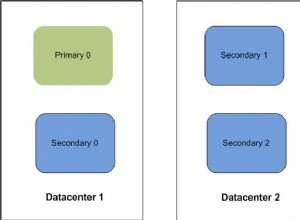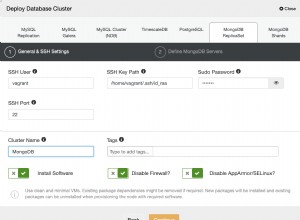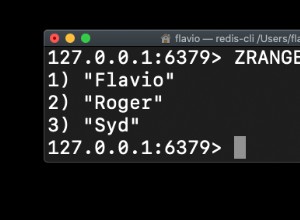Napisane w Erlang język, Apache CouchDB to darmowy, niezawodny silnik bazy danych NoSQL, który natywnie obsługuje dane w JSON format. Dzięki temu modelowanie danych jest bardziej skalowalne i łatwiejsze w porównaniu z tradycyjnymi relacyjnymi bazami danych SQL, takimi jak MySQL . Zabójcza funkcja w CouchDB to jego replikacja, która obejmuje szerokie spektrum urządzeń komputerowych i różne środowiska obliczeniowe, aby zapewnić wysoką dostępność i dostęp na żądanie do danych.
W tym przewodniku przeprowadzimy Cię krok po kroku przez procedurę instalacji i konfiguracji Apache CouchDB na CentOS 8 .
Krok 1:Zainstaluj repozytorium EPEL
Pierwszy krok w instalacji CouchDB jest instalacja EPEL repozytorium na CentOS 8 używając następującego polecenia yum.
# yum install epel-release

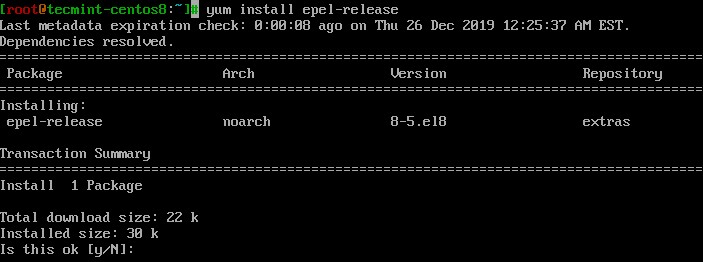
Krok 2:Włącz repozytorium CouchDB
Po pomyślnym zainstalowaniu EPEL pakiet, teraz kontynuuj i włącz CouchDB repozytorium, najpierw tworząc plik repozytorium, jak pokazano.
# vi /etc/yum.repos.d/apache-couchdb.repo
Następnie wklej poniższą konfigurację do pliku repozytorium i zapisz.
[bintray--apache-couchdb-rpm] name=bintray--apache-couchdb-rpm baseurl=http://apache.bintray.com/couchdb-rpm/el$releasever/$basearch/ gpgcheck=0 repo_gpgcheck=0 enabled=1

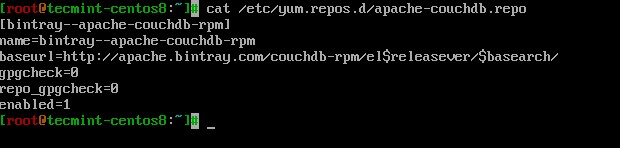
Krok 3:Zainstaluj CouchDB w CentOS 8
Z CouchDB repozytorium zdefiniowane w pliku konfiguracyjnym, teraz kontynuuj i zainstaluj CouchDB za pomocą polecenia.
# yum install couchdb

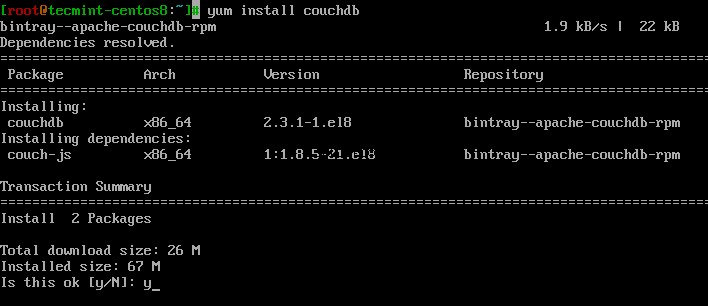
Po udanej instalacji CouchDB pakiet i jego zależności, uruchom, włącz CouchDB aby rozpocząć przy starcie i zweryfikować status, uruchamiając komendy.
# systemctl start couchdb # systemctl enable couchdb # systemctl status couchdb

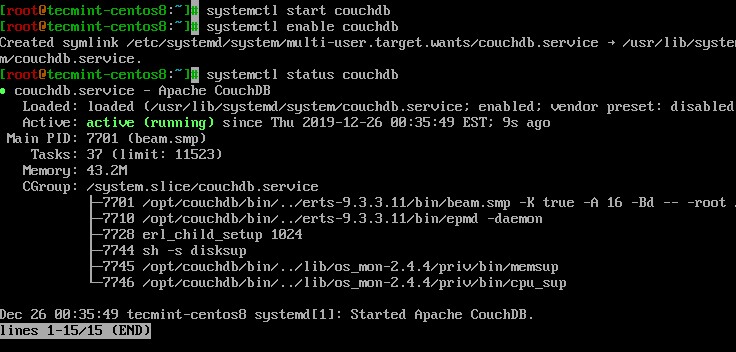
Dodatkowo możesz zweryfikować CouchDB port nasłuchiwania 5984 używając polecenia netstat, jak pokazano.
# netstat -pnltu


Krok 4:Konfiguracja CouchDB w CentOS 8
CouchDB można skonfigurować jako tryb autonomiczny lub w trybie klastrowym. W tym przewodniku zamierzamy jednak skonfigurować serwer CouchDB w konfiguracji jednomodowej. Ponadto skonfigurujemy CouchDB tak, abyśmy mogli uzyskać do niego dostęp przez przeglądarkę internetową
Pliki konfiguracyjne CouchDB znajdują się w /opt/couchdb/etc/ informator. Zamierzamy dokonać kilku konfiguracji w local.ini plik. Więc otwórz plik za pomocą swojego ulubionego edytora.
# vi /opt/couchdb/etc/local.ini
W [admins] sekcji, utwórz konto administratora, odkomentowując wiersz tuż pod nim i zdefiniuj hasło administratora w formacie.
[admins] admin = mypassword


Następnie przewiń do [chttpd] Sekcja. Usuń komentarz z wartości portu i adresu powiązania. Ustaw także adres powiązania na 0.0.0.0 aby umożliwić dostęp z zewnętrznych adresów IP. Możesz później zmienić tę wartość ze względów bezpieczeństwa.
[chttpd] port = 5984 bind_address = 0.0.0.0

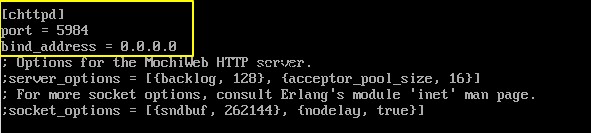
Zapisz zmiany i zamknij plik konfiguracyjny. Aby zmiany zaczęły obowiązywać, uruchom ponownie CouchDB.
# systemctl restart couchdb
Jeśli używasz firewalld na serwerze, musisz otworzyć port 5984 aby zezwolić na ruch CouchDB .
# firewall-cmd --zone=public --permanent --add-port=5984/tcp # firewall-cmd --reload
Krok 5:Uzyskaj dostęp do interfejsu internetowego CouchDB
Zgodnie z naszą konfiguracją, CouchDB powinien działać na localhost:5984 . Aby potwierdzić, że CouchDB działa zgodnie z oczekiwaniami, użyj polecenia curl, aby wydrukować informacje CouchDB w formacie JSON.
# curl http://127.0.0.1:5984/


Możesz dodatkowo potwierdzić, że wszystko poszło zgodnie z planem, uruchamiając przeglądarkę i przeglądając adres IP serwera, jak pokazano.
http://server-ip:5984/_utils/
Poniższa strona internetowa powinna wyświetlić monit o zalogowanie się przy użyciu nazwy użytkownika i hasło jak zdefiniowałeś w local.ini plik i naciśnij ENTER …


Pulpit nawigacyjny zostanie wyświetlony, jak pokazano poniżej.


Nic nie jest wyświetlane, ponieważ do tej pory nie stworzyliśmy żadnych baz danych. W następnej sekcji utworzymy kilka baz danych.
Krok 6. Utwórz bazy danych w CouchDB
Aby utworzyć bazę danych w CouchDB na terminalu użyj polecenia curl w pokazanej składni.
# curl -u ADMINUSER:PASSWORD -X PUT http://127.0.0.1:5984
Zamierzamy stworzyć 3 bazy danych:tecmint_db , db_użytkowników i baza_produkcji .
# curl -u admin:[email protected] -X PUT http://127.0.0.1:5984/production_db # curl -u admin:[email protected] -X PUT http://127.0.0.1:5984/tecmint_db # curl -u admin:[email protected] -X PUT http://127.0.0.1:5984/users_db
Dla każdego polecenia powinieneś otrzymać poniższe dane wyjściowe.
{“Ok”: true}


Aby sprawdzić bazy danych utworzone za pomocą GET parametr w poleceniu.
# curl -u admin:[email protected] -X GET http://127.0.0.1:5984/production_db # curl -u admin:[email protected] -X GET http://127.0.0.1:5984/tecmint_db # curl -u admin:[email protected] -X GET http://127.0.0.1:5984/users_db # curl -u admin:[email protected] -X GET http://127.0.0.1:5984/_all_dbs


Aby wyświetlić bazy danych w przeglądarce, po prostu odśwież/załaduj ponownie przeglądarkę.


Aby usunąć bazę danych, użyj usuń parametr, jak pokazano. Na przykład polecenie usuwa users_db baza danych.
# curl -u admin:[email protected] -X DELETE http://127.0.0.1:5984/users_db
Ponownie, aby sprawdzić bazy danych, uruchom.
# curl -u admin:[email protected] -X GET http://127.0.0.1:5984/_all_dbs


Jak widać, obecne są tylko dwie bazy danych, ponieważ usunęliśmy users_db baza danych.
I to prowadzi nas do końca tego samouczka. Mamy nadzieję, że możesz wygodnie zainstalować i skonfigurować CouchDB na CentOS 8 system.